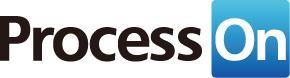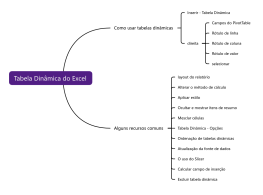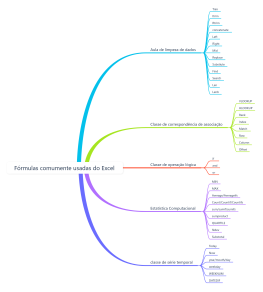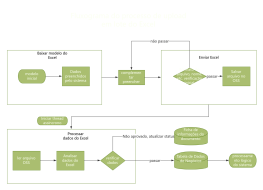Excel Functions Expanded List
2024-12-06 19:16:48 70 0 Relatar 0
0
Faça login para ver o conteúdo completo
O mapa mental 'Excel Functions Expanded List' oferece uma visão abrangente das funções do Excel, detalhando suas aplicações práticas e exemplos de uso. Organizado em categorias como Matemáticas e Trigonométricas, Data e Hora, Texto, Estatísticas, Lógicas, Pesquisa e Referência, Financeiras e Banco de Dados, ele serve como um guia essencial para usuários que buscam otimizar suas planilhas. Desde cálculos básicos, como a soma e a média, até funções mais complexas, como PROCV e BDSOMA, o documento destaca como essas ferramentas podem facilitar a análise de dados e a tomada de decisões.
Outras criações do autor
Esboço/Conteúdo
Funções Matemáticas e Trigonométricas
SOMA
Descrição: Soma todos os números fornecidos como argumentos.
Uso comum: Ideal para criar totais em colunas.
Exemplo: =SOMA(A1:A10) retorna a soma dos valores nas células A1 a A10.
MÉDIA
Descrição: Calcula a média aritmética de um conjunto de números.
Uso comum: Determinar o valor médio em um conjunto de dados.
Exemplo: =MÉDIA(5, 10, 15) retorna 10.
SE
Descrição: Retorna um valor baseado em uma condição lógica.
Uso comum: Criar decisões automáticas em planilhas.
Exemplo: =SE(A1>10, 'Aprovado', 'Reprovado') retorna 'Aprovado' se A1 for maior que 10.
ARRED
Descrição: Arredonda um número para o número especificado de dígitos.
Parâmetros: Número, Número de dígitos.
Exemplo: =ARRED(3.14159, 2) retorna 3.14.
RAIZ
Descrição: Retorna a raiz quadrada de um número.
Uso comum: Trabalhar com cálculos matemáticos em planilhas.
Exemplo: =RAIZ(16) retorna 4.
Funções de Data e Hora
HOJE
Descrição: Retorna a data atual do sistema.
Uso comum: Atualizar automaticamente relatórios diários.
Exemplo: =HOJE() retorna a data do dia atual.
DATADIF
Descrição: Calcula a diferença entre duas datas.
Parâmetros: Data inicial, Data final, Unidade (y, m, d, ym, md, yd).
Uso comum: Cálculo de idades ou intervalos de tempo.
Exemplo: =DATADIF(A1, A2, 'm') retorna o número de meses entre A1 e A2.
FIMMÊS
Descrição: Retorna o último dia do mês para uma data específica.
Parâmetros: Data inicial, Número de meses de compensação.
Uso comum: Trabalhar com prazos mensais.
Exemplo: =FIMMÊS(HOJE(), 2) retorna o último dia do mês daqui a dois meses.
ANO
Descrição: Extrai o ano de uma data.
Uso comum: Identificar o ano de registros de datas.
Exemplo: =ANO(A1) retorna o ano da data em A1.
Funções de Texto
CONCATENAR
Descrição: Combina texto de diferentes células em uma única célula.
Uso comum: Criar textos compostos a partir de dados separados.
Exemplo: =CONCATENAR(A1, ' ', B1) retorna o conteúdo de A1 e B1 separados por espaço.
TEXTO
Descrição: Formata um valor e o converte em texto.
Parâmetros: Valor, Formato.
Uso comum: Exibir números ou datas em formatos específicos.
Exemplo: =TEXTO(A1, 'dd/mm/aaaa') retorna a data formatada de A1.
DIREITA
Descrição: Retorna os caracteres à direita de uma cadeia de texto.
Parâmetros: Texto, Número de caracteres.
Exemplo: =DIREITA('Excel', 2) retorna 'el'.
Funções Estatísticas
CONT.VALORES
Descrição: Conta o número de células não vazias em um intervalo.
Uso: Muito útil para verificar rapidamente dados preenchidos.
Exemplo: =CONT.VALORES(A1:A10) retorna o número de células preenchidas no intervalo A1:A10.
MÉDIA
Descrição: Calcula a média aritmética dos valores em um intervalo.
Uso: Determinar o valor médio de vendas, notas ou outras métricas.
Exemplo: =MÉDIA(A1:A10) retorna a média dos valores no intervalo A1:A10.
DESVPAD
Descrição: Retorna o desvio padrão dos valores, indicando a dispersão.
Uso: Analisar a variabilidade dos dados em relação à média.
Exemplo: =DESVPAD(A1:A10) calcula o desvio padrão para o intervalo A1:A10.
Funções Lógicas
SE
Descrição: Retorna valores diferentes dependendo de uma condição lógica.
Uso: Criar lógica condicional como 'Aprovado' ou 'Reprovado'.
Exemplo: =SE(A1>=60, 'Aprovado', 'Reprovado') verifica se A1 é maior ou igual a 60.
E
Descrição: Retorna VERDADEIRO se todas as condições forem verdadeiras.
Uso: Verificar múltiplas condições simultaneamente.
Exemplo: =E(A1>0, B1<10) retorna VERDADEIRO se A1 for maior que 0 e B1 menor que 10.
OU
Descrição: Retorna VERDADEIRO se ao menos uma condição for verdadeira.
Uso: Validar condições alternativas.
Exemplo: =OU(A1>10, B1<5) retorna VERDADEIRO se A1 for maior que 10 ou B1 menor que 5.
Funções de Pesquisa e Referência
PROCV
Descrição: Pesquisa um valor na primeira coluna de uma tabela e retorna um valor correspondente.
Valor_procurado, Tabela, Índice_coluna, [Procurar_exato].
Exemplo: =PROCV(1001, A2:D10, 2, FALSO) retorna o valor da segunda coluna para o valor 1001.
ÍNDICE
Descrição: Retorna o valor de uma célula em uma posição específica em um intervalo.
Parâmetros: Intervalo, Número_da_linha, [Número_da_coluna].
Exemplo: =ÍNDICE(A1:C10, 2, 3) retorna o valor na segunda linha e terceira coluna do intervalo.
CORRESP
Descrição: Retorna a posição relativa de um valor em um intervalo.
Parâmetros: Valor_procurado, Intervalo, Tipo_de_correspondência.
Exemplo: =CORRESP(500, A1:A10, 0) retorna a posição do valor 500 no intervalo.
Funções Financeiras
PGTO
Descrição: Calcula o valor do pagamento de um empréstimo com base em pagamentos constantes e uma taxa de juros constante.
Parâmetros: Taxa, Nper, VP, [VF], [Tipo].
Exemplo: =PGTO(5%/12, 60, -30000) retorna o pagamento mensal para um empréstimo de R$30.000,00.
VF
Descrição: Retorna o valor futuro de um investimento com base em pagamentos periódicos constantes.
Parâmetros: Taxa, Nper, Pgto, [VP], [Tipo].
Exemplo: =VF(5%/12, 60, -200, -1000) calcula o valor futuro com base nesses parâmetros.
Funções de Banco de Dados
BDSOMA
Descrição: Soma os valores em um campo de um banco de dados que atendem aos critérios.
Parâmetros: Banco_de_dados, Campo, Critérios.
Exemplo: =BDSOMA(A1:D10, 'Vendas', F1:F2) soma os valores na coluna 'Vendas' que atendem aos critérios.
BDMÉDIA
Descrição: Calcula a média dos valores em um campo de um banco de dados que atendem aos critérios.
Parâmetros: Banco_de_dados, Campo, Critérios.
Exemplo: =BDMÉDIA(A1:D10, 'Vendas', F1:F2) retorna a média dos valores na coluna 'Vendas' que atendem aos critérios.
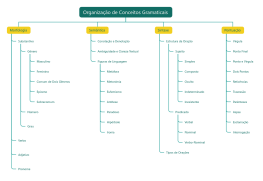
Coletar
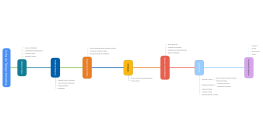
Coletar
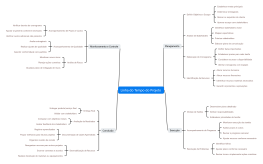
Coletar
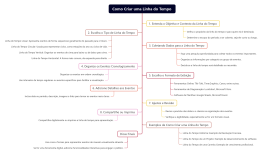
Coletar
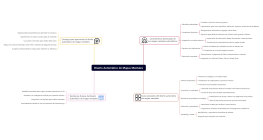
Coletar
0 Comentários
Próxima página
Recomendado para você
Ver mais